Enhetslänkar
Om du har använt iTunes ett tag kan du ha stött på felet "Filen iTunes Library.itl kan inte läsas". De inträffar vanligtvis efter en uppgradering eller när du har laddat om iTunes till en ny dator. Felet hindrar iTunes från att komma åt ditt bibliotek. Det är en showstopper men kan snabbt åtgärdas.

Felet verkar bero på en oöverensstämmelse mellan biblioteksfiler. Som nämnts ovan kan det ofta hända när du byter iTunes till en ny dator eller återställer en gammal säkerhetskopia av biblioteket. Det uppstod också ett problem när iTunes tog bort App Store ett tag, och flera användare nedgraderade sin iTunes-version för att få tillbaka den. Alla biblioteksfiler som skapats med den nyare versionen av iTunes skulle inte fungera när dessa användare rullade tillbaka till en tidigare version.
Hela felet kan visa följande: "Filen iTunes Library.itl kan inte läsas eftersom den skapades av en nyare version av iTunes." Detta ger oss en fingervisning om vad som hände. Så här fixar du det om du ser det. Det här felet uppstår på både Windows och Mac.
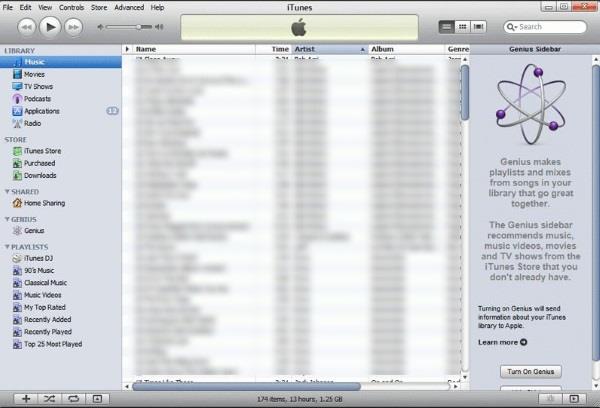
Åtgärda fel vid läsning av iTunes-bibliotek på en Mac
För att fixa läsfelet i iTunes-biblioteket måste du först ta bort den äldre versionen av iTunes och installera den senaste versionen. Du kan sedan försöka igen eller fortsätta reparationen.
- Ta bort den äldre versionen av iTunes från din Mac och installera den senaste iTunes-versionen.
- Om du använder iCloud, stoppa din internetanslutning under följande steg. Detta förhindrar eventuella problem med synkronisering medan du reparerar ditt iTunes-bibliotek.
- Tryck på "Command+Shift+G" och skriv "~/Music/iTunes/" för att öppna iTunes-mappen.
- Byt namn på "iTunes Library.itl" till "iTunes Library.itl.old" i iTunes-mappen.
- Navigera till Tidigare iTunes-bibliotek och kopiera den senaste biblioteksfilen. De inkluderar datumet i filnamnet.
- Klistra in filen i "Music/iTunes/" och byt namn på den till "iTunes Library.itl."
- Öppna iTunes och testa igen.
Att byta namn på filen till .old är en IT-teknisk metod för att behålla originalfilen, för säkerhets skull. Filnamnet används inte av något annat, så vi kan upprätthålla filintegriteten utan att avbryta operationer. Om något går fel här kan du byta namn på ".old"-filen till vad den var, och vi är tillbaka där vi började.
Åtgärda fel vid läsning av iTunes-bibliotek i Windows
Om du blandar och matchar dina operativsystem fungerar Windows-versionen av iTunes ganska bra. Det lider fortfarande av iTunes-läsfel om du återställer din iTunes-version. Så här fixar du det.
- Ta bort den äldre versionen av iTunes från din dator och installera den senaste Windows iTunes-versionen .
- Navigera till din musikmapp och öppna mappen "iTunes" .
- Leta upp "iTunes Library.itl." Om du inte ser det, välj "Visa" i Filutforskaren och aktivera "Golda objekt".
- Byt namn på "iTunes Library.itl" till "iTunes Library.itl.old."
- Öppna mappen "Previous iTunes Libraries" och kopiera den senaste biblioteksfilen. Det exakta datumformatet finns också i Windows.
- Klistra in filen i mappen "iTunes" och byt namn på den till "iTunes Library.itl."
- Öppna iTunes och testa igen.
Nu, när du öppnar iTunes, borde allt fungera bra. Ditt bibliotek bör laddas och du bör kunna komma åt alla dina media som vanligt.
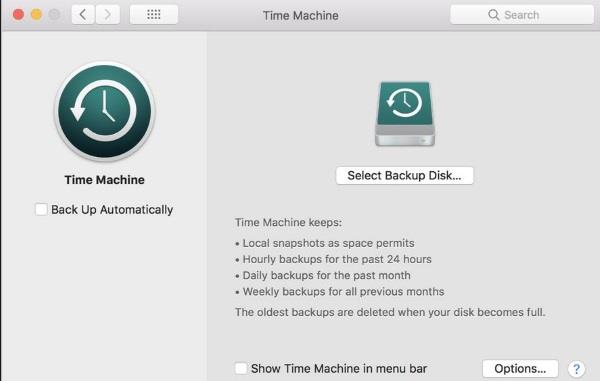
Om du inte har en "Tidigare iTunes-bibliotek"-mapp eller filer...
Det har funnits tillfällen där det inte har funnits en "Previous iTunes Libraries"-mapp eller några filer i den mappen. Det är dock inget problem. Allt som händer är att du byter namn på din befintliga ".itl"-fil till ".old", startar iTunes och du börjar utan något bibliotek.
Så länge iTunes kan synkronisera från din Mac bör den ladda ner ditt bibliotek från iCloud eller Time Machine. Du kan behöva vänta ett tag eftersom allt synkroniseras, men det kommer att hända och du kommer att få tillbaka ditt bibliotek.
Windows-användare kanske också kan få tillbaka filerna, beroende på hur du säkerhetskopierar din dator. Du kan kontrollera Windows 10-filhistorik eller en systemåterställningspunkt, beroende på vad du använder. Windows synkroniseras INTE med iCloud om du inte prenumererar på Apple Music eller iTunes Match. Om du läser detta kan det redan vara för sent. Om du inte har ett säkerhetskopieringsalternativ för iTunes på din Windows-dator, skulle det nu vara ett utmärkt tillfälle att ställa in en!
Så här fixar du felet "Filen iTunes Library.itl kan inte läsas" på Mac eller Windows. Det är ett kritiskt fel som lätt kan repareras. Förhoppningsvis hjälpte den här artikeln dig!


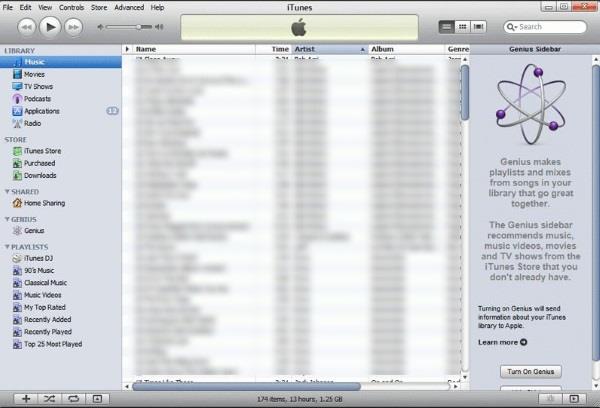
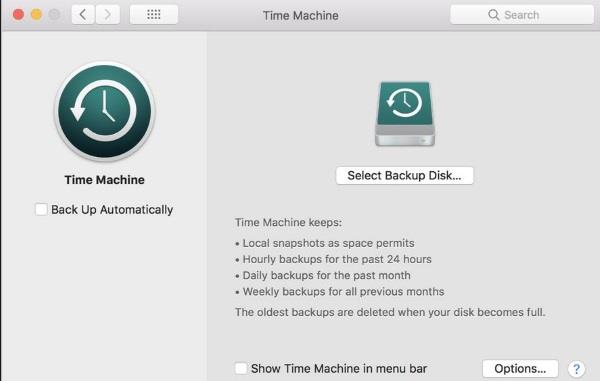






![Ta reda på hur du gör försättssidor i Google Dokument [Enkla steg] Ta reda på hur du gör försättssidor i Google Dokument [Enkla steg]](https://blog.webtech360.com/resources3/images10/image-336-1008140654862.jpg)

